Di antara utusan Internet terkenal, WhatsApp adalah salah satu yang pertama dalam popularitas. Ini memungkinkan Anda untuk bertukar pesan, mentransfer file, dan melakukan panggilan gratis melalui Internet. Menginstal whatsapp di smartphone sangat sederhana, tetapi sering kali orang bertanya pada diri sendiri - apakah mungkin menginstal whatsapp di komputer?

Cara menginstal WhatsApp di Windows
Whatsapp harus diinstal terlebih dahulu di smartphone. Anda dapat menginstal WhatsApp di komputer Anda jika Anda menggunakan Windows 8.1 atau yang lebih baru. Di browser komputer Anda, buka halaman unduh https://www.whatsapp.com/download/. Jika Anda memiliki sistem operasi versi 32-bit, lalu klik tautan di bawah laptop, untuk 64-bit, pilih tombol hijau besar. File WhatsAppSetup.exe akan diunduh. (Untuk memeriksa versi sistem Anda, klik tombol Mulai dan pilih “Pengaturan> Sistem> Informasi Sistem.” Bagian Spesifikasi Perangkat mencantumkan versi Windows Anda (32-bit atau 64-bit).
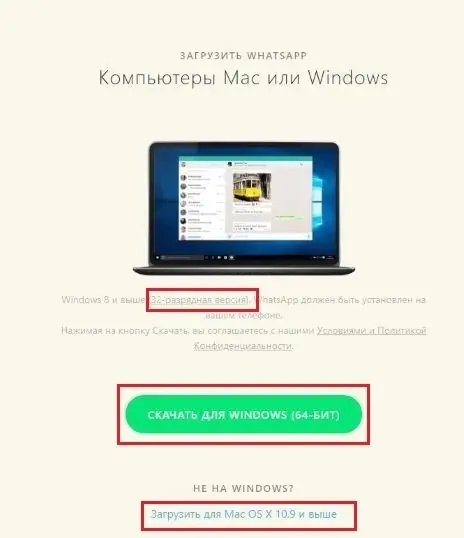
Mulailah. Ikuti petunjuk yang muncul di layar komputer.
1. Buka WhatsApp di ponsel Anda.
2. Klik Menu, atau titik tiga di pojok kanan atas, atau Settings dan pilih WhatsApp Web.
3. Arahkan ponsel Anda ke layar dan pindai kode QR.
4, Klik "Ok, oke", setelah kode dikenali dan Anda akan melihat jendela whatsapp dengan semua kontak Anda.
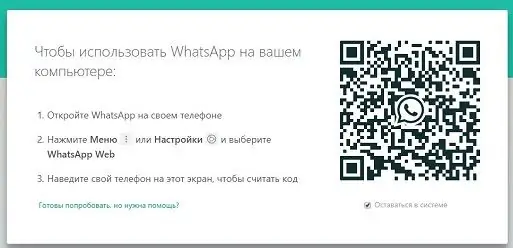
Setuju bahwa menggunakan komputer jauh lebih nyaman untuk bertukar file dan melakukan korespondensi.
Cara menginstal WhatsApp di Mac
Anda dapat menginstal whatsapp di Mac OSX 10.9 (atau lebih baru). Pada halaman unduhan, pilih Unduh untuk Mac OSX 10.9 dan yang lebih baru. Unduh file, jalankan, dan ikuti petunjuk di layar komputer. Proses instalasi sama seperti untuk windows.
Anda juga dapat mengunduh file instalasi dari Apple App Store atau Microsoft Store.
Versi web WhatsApp
Jika Anda memiliki sistem operasi yang berbeda, Anda dapat menggunakan WhatsApp versi web. Buka tautan berikut https://web.whatsapp.com/ di browser Chrome, Firefox, Opera, Safari, atau Edge. Pindai kode QR sesuai petunjuk di layar komputer. Versi web messenger gratis akan terbuka di browser Anda.
Harap dicatat bahwa whatsapp di smartphone harus berjalan saat bekerja dengan whatsapp di komputer. Jika ponsel dimatikan, terputus dari Internet, atau aplikasi tidak aktif, whatsapp tidak akan berfungsi di komputer.
Semua pesan yang Anda kirim dan terima sepenuhnya disinkronkan antara ponsel dan komputer Anda dan Anda dapat melihatnya di kedua perangkat. Setiap tindakan yang Anda lakukan di ponsel Anda secara bersamaan tercermin di WhatsApp di komputer Anda, dan sebaliknya. Karena aplikasi berjalan di komputer Anda, Anda akan memiliki dukungan untuk pemberitahuan sistem, tombol pintas, dan banyak lagi.






